填報一直是產品的重要功能之一,在此之前我們可以使用填報組件和自由式填報兩種方式,填報組件適用于批量填報和數據結構比較規則的方式,自由式填報數據就比較靈活,但是不適用于多字段和大量的數據填報。
在這種情況下,永洪科技產品不斷地優化更新,在9.1版本正式推出了便捷靈活的自由表填報!下面就讓我們一起來解鎖一下自由表填報的使用方式吧。
?
Q1:適用場景
在數據不確定且未提前準備的情況下,或者希望不做任何操作就能將交叉表樣式的數據全部導入到數據庫目標表中。具體有以下三個使用場景:
1.數據樣式是交叉表,無法使用平表樣式填報的填報參數組件,需要使用到自由表填報組件。
2.數據不確定或者未提前準備,可用使用自由表填報常量單元格入庫。
3.不對自由表填報組件做任何操作,想要全量導入當前所有數據,右側工具欄勾選上"填報時,提交全部數據"即可。
Q2:制作方法
拖一個自由表填報組件,根據需求設計表格字段的布局。
在下圖中,第一行充當表頭,利用常量表示對應的字段。第一列也是錄入的常量,但是這里是參與填報的數據,“西瓜”和“荔枝”是數據庫中已存在的字段,可以對這兩個產品的數據做更新,下面留一個空單元格,作為插入操作的錄入單元格。
中間空白區域為數據錄入區域,這里要注意調整每個單元的數據類型,確保和數據庫原字段一致。比如日期對應的格子,數據類型應該設置為日期,
成本、收入等應該設置為數據庫中對應的數值類型。
自由表填報是在自由表的基礎上實現的,繼承了自由表的功能。比如下圖中的利潤是等于收入減去成本,我們知道這個規則,但是人為計算太過麻煩,這個時候自由表的隔間計算就能很好地解決這個問題。
當我們輸入了成本和收入的數據后,格間計算會自動求出利潤,不用再手動計算錄入數據。
數據設置好后就可以進行最重要的一步,填報參數設置了。
點擊更多-填報參數進入設置界面,選擇好目標表后,點擊添加源字段,選擇自由表填報組件,進入到添加單元格界面,這里是自由表填報參數設置的第一個特殊點。
界面中是自由表的視圖,點擊勾選單元格,一次可以勾選多個格子,每一次的勾選對應的都是數據庫表的同一個字段,因此格子位置的布局應該有規律,且當前格子的類型必須和數據庫源、目標字段相同。
如下圖中三個綠色的格子都是對應的數據庫中product字段,選擇完畢,點擊確定。
源字段選擇完畢,點擊選擇目標字段,也就是源字段要插入到數據庫表中的字段。
字段對應關系設置好之后,選擇好條件列,點擊下方的設置行列關系。
行列關系設置是自由表填報的另一特殊點,左邊入庫行列關系的cell單元格可以和右邊的組件預覽圖對照起來看,設置時最好將入庫的和組件的順序設置為一致,這樣比較有規律。
注意行列關系設置時每一行時分別對應的,設置完成點擊確定。
然后設置提交類型,自由表填報的提交類型只有更新提交和智能提交,選擇完成后,點擊確定,這樣填報參數設置就完成了。
最后添加一個提交按鈕,在設置-選項里面,設置提交類型為填報提交,參數選擇剛剛設置的填報參數。
這樣,我們的自由表填報設置就全部完成了,可以在預覽里面測試一下。
我們之前設置的條件列是第1列的產品,西瓜和荔枝是數據庫中已有的字段,這2行的數據執行更新操作,第3行的草莓是重新錄入的,執行的是插入操作。
其中利潤這一行是用格間計算做的,輸入成本和收入后點擊空白地方,會自動計算出利潤的值。
點擊提交,至此我們就完成了一次簡單的自由表填報,感興趣的小伙伴們趕緊試試吧!
 電子發燒友App
電子發燒友App































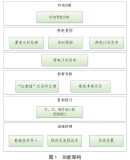








































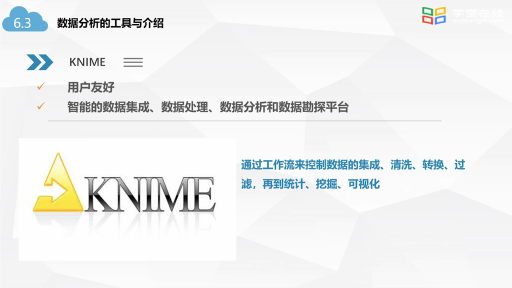


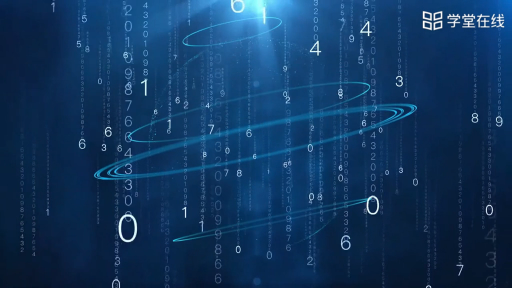



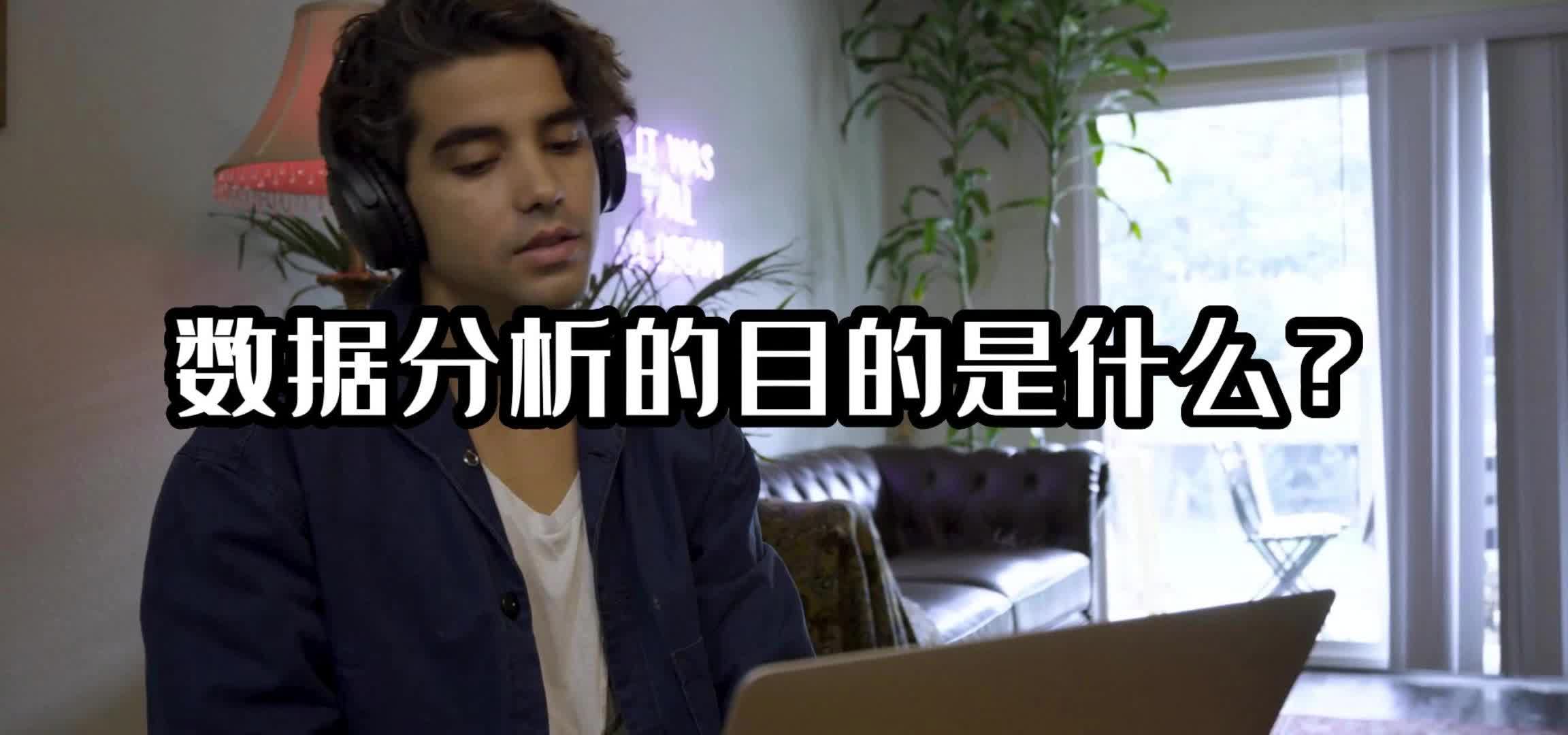











評論